No Google Play varat lejupielādēt jaunāko NordVPN Android lietotnes izlaidumu. Tas jums ļaus piekļūt viņu tīklam jūsu iecienītākajās Android ierīcēs. Vietnē NordVPN ir iestatīšanas rokasgrāmatas, ja jūs drīzāk manuāli konfigurējat Android operētājsistēmām OpenVPN, L2TP / IPsec un PPTP.
Apmeklējiet NordVPN lietotnes lapu vietnē Google Play lai savā ierīcē lejupielādētu un instalētu Android lietotni. Lietotnei nepieciešama operētājsistēmas Android 4.0 vai jaunāka versija. Kad esat Google Play veikalā, pieskarieties pogai “Instalēt”, lai sāktu instalēšanu, kā parādīts pirmajā ekrānuzņēmumā. Pēc instalēšanas sākuma tiks parādīts ekrāns, piemēram, otrais. Nospiediet pogu “Piekrist”, lai instalēšanu varētu turpināt tāpat kā trešajā ekrānuzņēmumā.
Kad instalēšana ir pabeigta, redzēsit tādu ekrānu kā pēdējais. Lai pirmo reizi palaistu lietotni, pieskarieties pogai “Atvērt”.
Pirmoreiz, kad programmatūra tiks atklāta, būs nepieciešams ievadīt savus NordVPN akreditācijas datus. Pirmajā zemāk redzamajā ekrānā pieskaroties “Pierakstīties”, tiks atvērts otrais ekrāns, kurā varēsit ievadīt savu NordVPN “Lietotājvārds” un “Parole”. Pieskaroties “Jauns NordVPN?” jūs izveidosit NordVPN kontu.
Kad esat pareizi ievadījis savus akreditācijas datus, kā tas tika darīts iepriekš redzamajā trešajā ekrānuzņēmumā, pēc tam pieskarieties pogai “Pierakstīties”, lai pabeigtu Android lietotnes palaišanu. Tas parādīs ekrānu “Servera karte”, kas parādīts zemāk esošā attēla pirmajā ekrānā. Šis ekrāns ļaus tuvināt un attālināt un bīdīt karti visos virzienos. Tas ir parādīts otrajā ekrānā, kas parāda tuvinātu skatu uz Ziemeļameriku, un trešajā ekrānā, kas parāda Okeānijas reģionu. Ekrānā “Servera karte” NordVPN tīkls ir grafiski attēlots kartē kā zilu atrašanās vietas tapu virkne dažādās valstīs. Slēdzis ir pelēks un pozīcijā “Izslēgts” norāda, ka neesat pievienojies tīklam.
Izveidot savienojumu ar VPN serveri no servera kartes ekrāna ir viegli, vienkārši pieskarieties tapai valstī, kurai vēlaties izveidot savienojumu. Piemēram, pieskarieties Amerikas Savienoto Valstu tapai servera kartē, kas parādīta otrajā ekrānuzņēmumā. Jūs redzēsit tādu ekrānu kā tas, kas parādīts kreisajā pusē attēlā. Pieskaroties Amerikas Savienoto Valstu tapai, tiek parādīts aicinājums izveidot savienojumu ar to. Tagad, lai pabeigtu savienojumu, pieskarieties zaļajai “Jā” pogai.

Ceturtais ekrānuzņēmums parāda, ka tagad esat izveidojis savienojumu ar Kanādu. Tālināšana parāda, ka jūs patiešām esat pārslēdzies no VPN servera Amerikas Savienotajās Valstīs uz vienu Kanādā. Pēdējā lieta, ko mēs vēlamies pārbaudīt servera kartes ekrānā, ir tas, kā izveidot savienojumu ar konkrētu serveri valstī, kas to izmanto. Ļaujiet mums to parādīt, izveidojot savienojumu ar VPN serveri Francijā.
Kartes saskarnē vispirms slidiniet pa kreisi uz Eiropu un pēc tam tuviniet Franciju. Jums vajadzētu redzēt ekrānuzņēmumu, kas līdzīgs tam, kas parādīts kreisajā pusē zemāk. Ievērojiet, ka joprojām esat izveidojis savienojumu ar Kanādas VPN serveri. Tagad tā vietā, lai piespiestu Francijas atrašanās vietas tapu, ilgi turiet to, uzliekot tam pirkstu un atstājot, līdz redzat ekrānu, piemēram, otro zemāk. Ilgi turot pie kādas valsts tapu, tiek atvērts serveru saraksts šajā valstī. Tā notiek, ka Francijā ir divi serveri. Šajā sarakstā tiek parādīts katrs servera numurs, ielādes procents un attālums no jūsu atrašanās vietas.
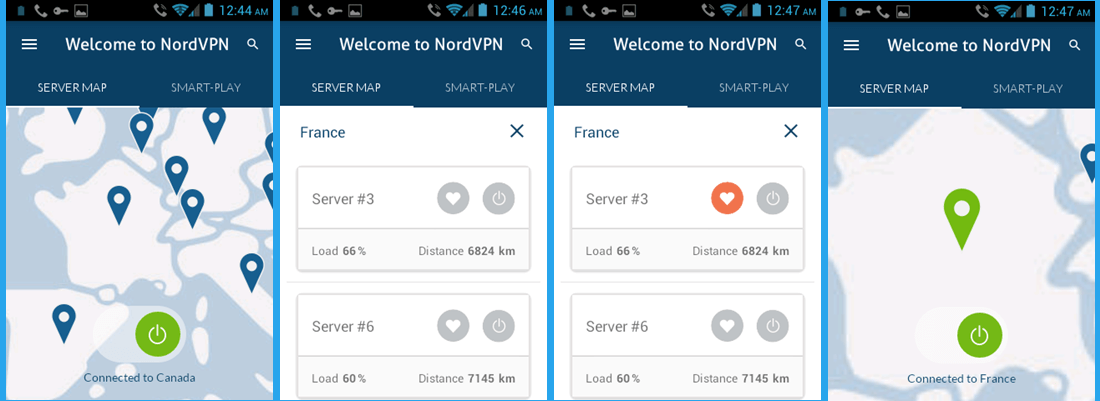
Tagad, kad esam apskatījuši ekrānu “Servera karte” un veidus, kā var izveidot savienojumu ar VPN serveri, izmantojot to, izpētīsim Android lietotnes izvēlni NordVPN. Šī izvēlne atrodas lietotnes augšējā kreisajā stūrī, un to apzīmē trīs horizontālas joslas. Pieskarieties izvēlnei tūlīt. Jums vajadzētu redzēt ekrānu, tādu kā tas, kas redzams zemāk pa kreisi. Ievērojiet, ka jūs joprojām esat izveidojis savienojumu ar VPN serveri Francijā. Šajā izvēlnē ir šādi vienumi:
- Valstis – Tādējādi tiek atvērts to valstu saraksts alfabēta secībā, kuras varat izveidot savienojumu un kuras mēs pēc brīža izpētīsim sīkāk.
- Mans Konts – Tiks atvērts ekrāns, kas ļaus jums pagarināt pašreizējo abonementu vai apmeklēt NordVPN vietni, lai mainītu paroli.
- Pilns serveru saraksts – Tas parādīs pilnu serveru sarakstu, ieskaitot speciālos serverus. Mēs to sīkāk izpētīsim vēlāk šajā pārskatā.
- Nosūtiet atsauksmes – tas ļaus jums rakstīt e-pastu uz [email protected] ar atsauksmēm par Android klientu. Priekšmets ir aizpildīts ar Android Beta.
- Tiešraides Čats – Tādējādi tiks atvērta tiešraides tērzēšanas sesija ar NordVPN atbalsta speciālistu.
- Izmantojiet TCP – Tas iestatīs lietotnei izmantot TCP, nevis UDP, kad vien iespējams. Ņemiet vērā, ka tas var palēnināt savienojumu.
- Izrakstīties – tas jūs izrakstīs no lietotnes. Atcerieties, ja izrakstāties, nākamreiz, kad palaidīsit lietotni, jums būs atkārtoti jāievada akreditācijas dati.
Tagad, kad esam apskatījuši visus izvēlnes vienumus, apskatīsim divus, kurus var izmantot VPN savienojumu veidošanai: Valstis un Pilns serveru saraksts. Izvēlnē noklikšķinot uz “Valstis” (ekrāns kreisajā pusē zemāk), tiks atvērts ekrāns, kurā ir jūsu pēdējo savienojumu saraksts. Tam seko visu valstu saraksts NordVPN tīklā alfabēta secībā, kā parādīts otrajā ekrānuzņēmumā zemāk. Atgādiniet, ka jūs joprojām esat izveidojis savienojumu ar 3. serveri Francijā. Pieskarieties slēdzim Kanādas labajā pusē, lai izveidotu savienojumu ar tur esošo VPN serveri. Tāliniet un redzēsit, ka tagad esat izveidojis savienojumu ar Kanādu. Tas ir viss, kas nepieciešams, lai atlasītu vai mainītu serveri valstu ekrānā. Vienkārši pieskarieties slēdzim blakus valstij, kurai vēlaties izveidot savienojumu.
Atkal pieskaroties izvēlnei, tiks parādīts ekrāns, kas parādīts zemāk kreisajā pusē. Ievērojiet, ka tagad tas parāda, ka esat izveidojis savienojumu ar Kanādu. Pieskarieties “Pilns serveru saraksts”, un jūs redzēsit ekrānu, kas līdzīgs otrajam. Šis ir saraksts ar “Mana izlase”, un, kā redzat, tam ir jūsu iepriekš saglabātā izlase, Francija # 3. Tagad pieskarieties cilnei “Visi serveri”. Šajā cilnē ir serveru saraksts pēc mērķiem, kas ietver: Anti-DDoS, Dedicated IP server, Double VPN, Standard VPN serverus, Tor over VPN un Ultra Speed TV. Pieskaroties jebkuram no šiem, tiks parādīts to serveru saraksts, kurus varat izveidot, lai sasniegtu šo mērķi. Tam seko valstu saraksts alfabēta secībā. Tie ir parādīti divos pēdējos ekrānuzņēmumos zemāk.
Labākais veids, kā atrast serveri, no kura izveidot savienojumu no konkrētas valsts, ir izmantot meklēšanu. Informējiet, ka vēlaties atrast serveri ar zemu slodzes procentu Vācijā. Ekrāna augšdaļā pieskarieties palielināmajam stiklam un bez pēdiņām ierakstiet “germany”. Tiks parādīts visu Vācijā esošo serveru saraksts, un jūs varat ātri atrast serveri ar mazu slodzes procentu, kā parādīts pirmajā ekrānuzņēmumā zemāk.
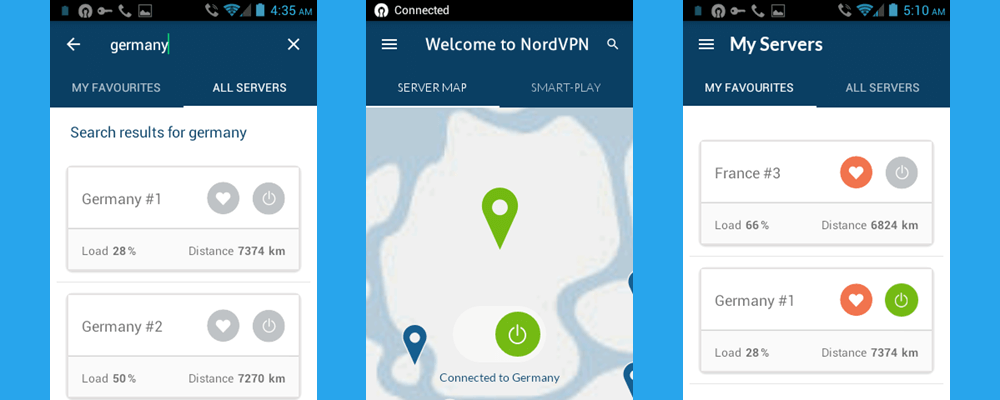
Pēdējā lieta, ko mēs vēlamies aplūkot mūsu Android lietotnes NordVPN pārskatā, ir Smart-Play funkcija. Lai to izmantotu, vispirms pārliecinieties, vai esat izveidojis savienojumu ar VPN serveri NordVPN tīklā. No pēdējās ekrānuzņēmuma var redzēt, ka esat izveidojis savienojumu ar Vāciju Nr. Pārslēdzoties atpakaļ uz servera karti, kas tiek parādīta kā pirmais ekrānuzņēmums zemāk, var redzēt, ka esat izveidojis savienojumu ar Vāciju. Pieskaroties cilnei “Viedā atskaņošana”, parādīsies tāds pats ekrāns kā otrajam. Pieskaroties slēdzim šajā ekrānā, tiks ieslēgta Smart-Play un izveidots ekrānuzņēmums, piemēram, trešais. Tas parāda, ka Smart-Play tagad ir ieslēgts. Pieskaroties servera kartes cilnei, varat redzēt, ka tagad esat izveidojis savienojumu ar Vāciju, izmantojot Smart-Play. Tas ļaus jums skatīties visus savus iecienītākos dažādu valstu multivides failus, nepiespiežot VPN serverus pārsūtīt uz plašsaziņas līdzekļu izcelsmes valsti..
NordVPN darbinieki abonentiem ir ļāvuši ļoti viegli izveidot savienojumu ar viņu jauno Android lietotni. Vienkārši atlasiet atrašanās vietu kartē un pēc tam izveidojiet savienojumu ar to. Ja vēlaties vairāk kontrolēt serveri, ar kuru valstī izveidojat savienojumu, tad ilgi turiet atrašanās vietas tapu. Tiks parādīts šīs valsts serveru saraksts ar slodzes procentiem, lai jūs varētu izveidot savienojumu ar mazāk pārpildītu un, domājams, ātrāku serveri. Tas ļaus jums iestatīt to izmantot TCP, nevis UDP, ja serveris to atbalsta. Visus pārējos iestatījumus apstrādā programmatūra, kas ir izstrādāta tā, lai vienmēr mēģinātu jūs savienot ar ātrāko serveri jūsu izvēlētajā valstī. Pēc dažiem pieskārieniem jūs būsit pieslēdzies un aizsargāts.

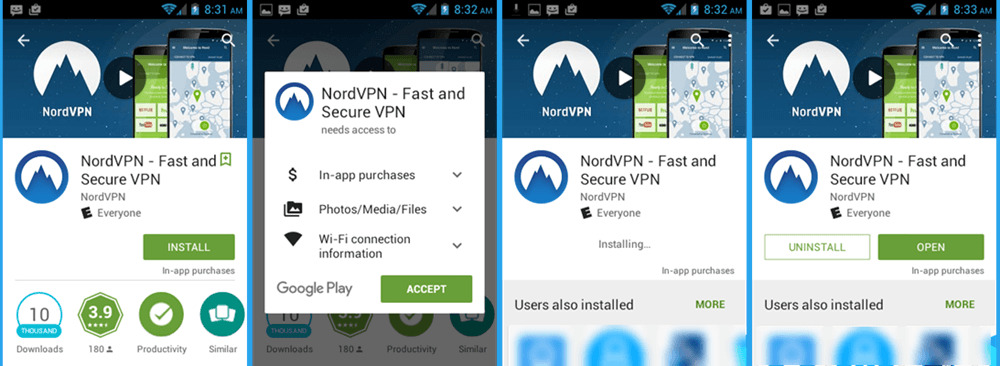
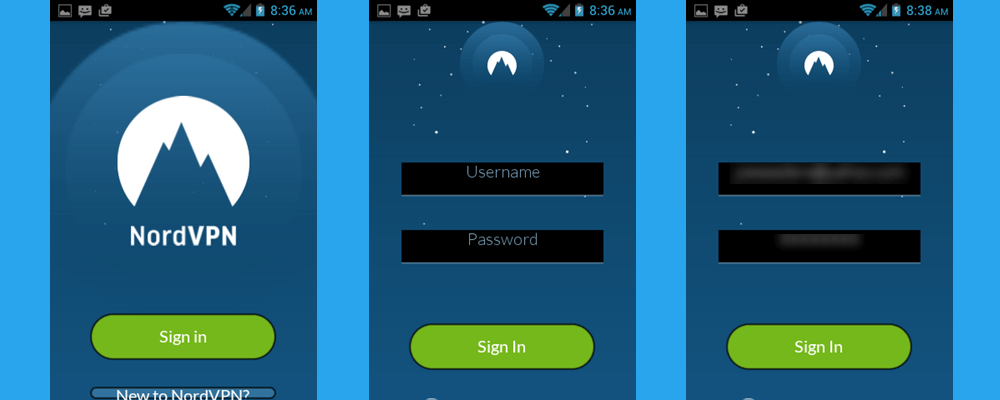
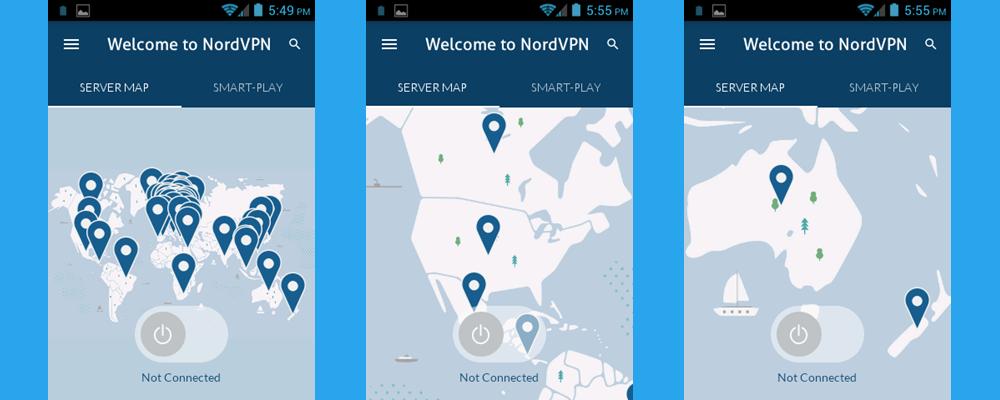
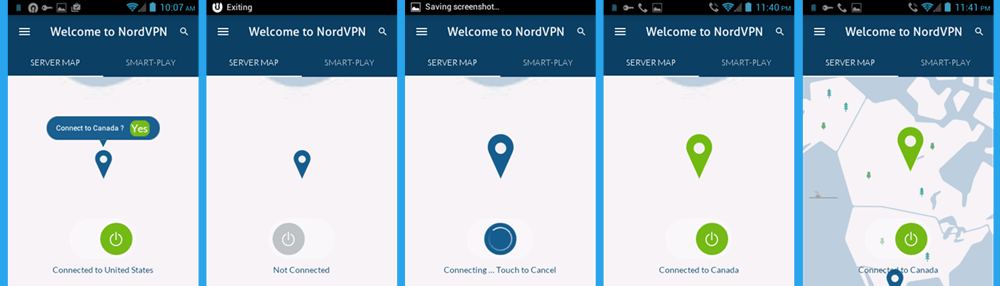
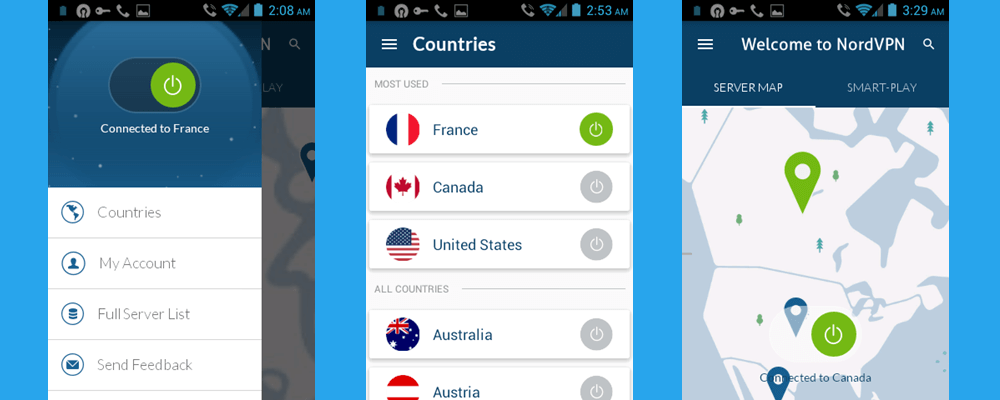
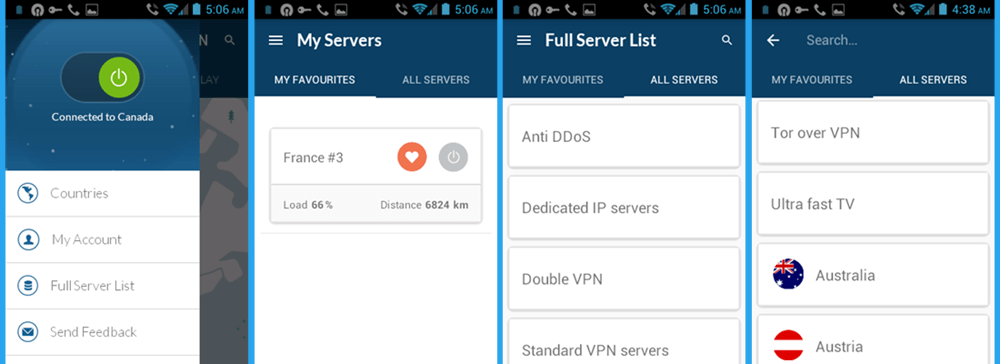
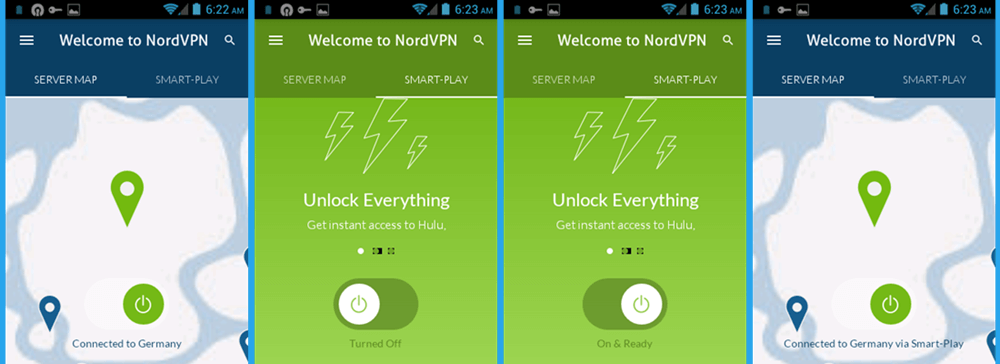

dzīgs tam, kas parādīts kreisajā pusē attēlā. Pieskarieties Francijas atrašanās vietas tapai, lai izveidotu savienojumu ar VPN serveri Francijā. Pēc tam pieskarieties zaļajai pogai “Jā”, lai apstiprinātu savienojumu. Kad savienojums ir izveidots, jūs redzēsit ekrānu, piemēram, trešo, kas parāda, ka esat savienojies ar Franciju. Tagad jūs varat izmantot NordVPN tīklu, lai droši un privāti pārlūkotu internetu no jebkuras Android ierīces.
dzīgs tam, kas parādīts kreisajā pusē attēlā. Pieskarieties Francijas atrašanās vietas tapai, lai izveidotu savienojumu ar VPN serveri Francijā. Pēc tam pieskarieties zaļajai pogai “Jā”, lai apstiprinātu savienojumu. Kad savienojums ir izveidots, jūs redzēsit ekrānu, piemēram, trešo, kas parāda, ka esat savienojies ar Franciju. Tagad jūs varat izmantot NordVPN tīklu, lai droši un privāti pārlūkotu internetu no jebkuras Android ierīces.